Come abilitare o disabilitare l'account amministratore in Windows 7
Sicurezza Microsoft Vindovs 7 Admin Tools / / March 19, 2020
 Windows viene fornito con un account amministratore incorporato, ma in Windows 7 tale account è nascosto per impostazione predefinita. Per qualsiasi motivo, puoi abilitare facilmente l'account e disabilitarlo usando alcuni semplici comandi. Vedremo i passaggi per farlo di seguito!
Windows viene fornito con un account amministratore incorporato, ma in Windows 7 tale account è nascosto per impostazione predefinita. Per qualsiasi motivo, puoi abilitare facilmente l'account e disabilitarlo usando alcuni semplici comandi. Vedremo i passaggi per farlo di seguito!
Come AbilitareL'account amministratore incorporato
Se è necessario utilizzare l'account amministratore, questo è il modo più rapido per abilitarlo.
Passaggio 1: avviare un CMD elevato
Clic il Avvia menu Orb e generecmd nella casella di ricerca. Poi Right-Clickcmd.exe dall'elenco dei risultati e SelezionareEseguire come amministratore.
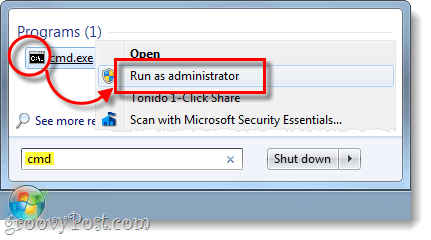
Passaggio 2: abilitare
Nella finestra cmd visualizzata, genere nel seguente:
amministratore utente netto / attivo
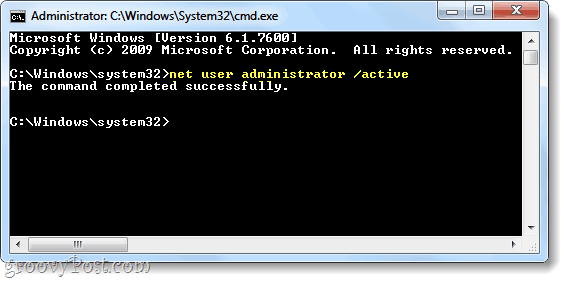
Passaggio 3: Aggiungi una password
Questo passaggio è facoltativo, ma altamente raccomandato. Per impostazione predefinita, l'account amministratore non dispone di una password, quindi consente di inserirne uno per mantenere le cose al sicuro. genere quanto segue in cmd:
amministratore utente netto la mia password
Cambia l'evidenziato “mypassword "a qualunque cosa desideri che sia la password di accesso per l'account.
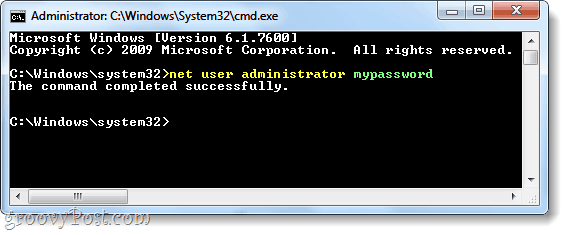
Fatto, l'account amministratore è ora abilitato! Questo è tutto ciò che c'era da fare, ora puoi usare l'account amministratore per accedere al tuo computer. Hai scritto la password da qualche parte? (no, non sotto la tua tastiera ...) In caso contrario, FERMATI e fallo molto velocemente….
Ok bene!
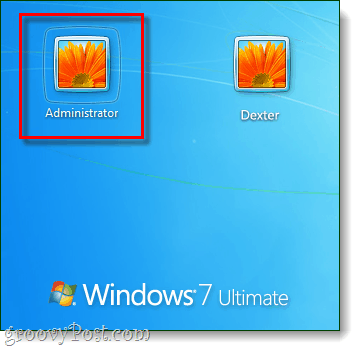
Se inserisci una password per l'account Admin, non ti consiglio di disabilitarla. Avere una backdoor per te può essere utile, quindi se non sei un super-utente-super-geek, ti consiglio di lasciarlo da solo. Detto questo, di seguito sono riportati i passaggi per disabilitarlo.
Come disattivare L'account amministratore incorporato
Disabilitare l'account amministratore è altrettanto semplice, facciamolo in un solo passaggio.
Passo 1
Apri il CMD Come l'amministratore come prima, e questa volta entriamo cambieremo lo stato attivo in no. Per farlo genere quanto segue in cmd:
amministratore utente netto / attivo: no
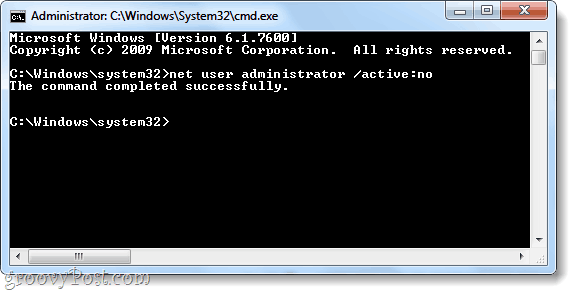
Fatto, l'account amministratore ora è disabilitato e non sarà più possibile utilizzarlo per accedere al computer.
Conclusione
Dopo aver letto questo groovyPost, ora sai chi abilitare, disabilitare o assegnare una password all'account Administrator in Windows 7.
